win10系统如何设置屏幕分辨率
现在大部分电脑都是win10系统,有些新用户不知道如何设置屏幕分辨率,接下来小编就给大家介绍一下具体的操作步骤。
具体如下:
1. 首先第一步先右键单击左下角【开始】图标,接着在弹出的菜单栏中根据下图箭头所指,点击【设置】。
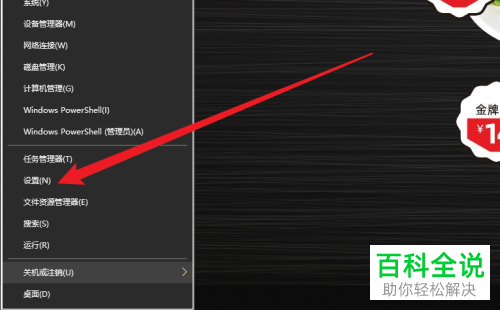
2. 第二步打开【设置】窗口后,根据下图箭头所指,点击【系统】图标。
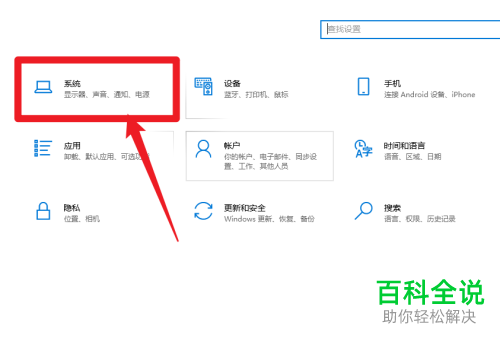
3. 第三步在【系统】页面中,根据下图箭头所指,点击【显示】。

4. 第四步在右侧列表中,根据下图箭头所指,点击【分辨率】。

5. 最后在展开的下拉列表中,根据下图箭头所指,按照需求选择分辨率即可。

以上就是win10系统如何设置屏幕分辨率的方法。
赞 (0)

